トップページ ![]() ウェブヘルパーを利用する
ウェブヘルパーを利用する ![]() ウェブヘルパー利用マニュアル目次
ウェブヘルパー利用マニュアル目次 ![]()
6.タイトルエディタ
利用マニュアルの目次ページへ | 「7. ALTエディタ」ページへ進む
指定したフォルダ内の複数のHTMLファイルのタイトル(title要素)を一括で表示し、内容が適切かどうかの確認を行なったり、必要に応じて修正することが出来ます。
a. 点検対象のフォルダを選択する
- まず、ウェブヘルパーのトップ画面メニューから、【タイトルエディタ】ボタンを選択します。
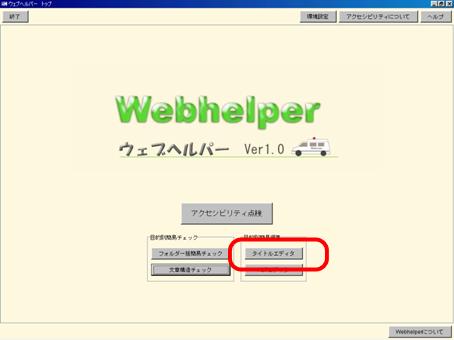
- Ver.1.0の場合は、フォルダ選択のためのウィンドウが開かれますので、点検を行いたいフォルダ(点検を行いたいHTMLファイルの入ったフォルダ)のある階層へ移動し、そのフォルダを選択して【開く】ボタンを選択します。
- Ver.2.0/2.0Rの場合は、点検を行ないたいフォルダを指定したら、最下段に表示された【点検開始】ボタンを押して下さい。
注意!
点検対象はローカル環境でアクセスできるフォルダ内のHTMLファイルです。点検対象に、サブフォルダ以下のHTMLファイルは含まれません。複数のフォルダについて点検を行いたい場合は、一連の作業を繰り返して行ってください。
b. 各ページのタイトルを確認し、必要に応じて修正する
- 「タイトル一括編集」画面に表示が切り替わり、対象フォルダ内の全HTMLファイルのファイル名とタイトル(title要素に指定されたテキスト)が表示されます。
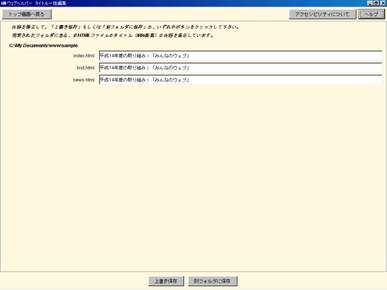
- それぞれ分かりやすいページタイトルが付けられているか、同じタイトルのページが無いかなどを確認し、必要に応じて修正してください。
c. 修正結果を保存する(bで修正を行った場合)
bでタイトルの修正を行った場合は、修正結果を保存します。
- 保存をする場合は、ページ最下部の【上書き保存】あるいは、【別ファイルに保存】ボタンを選択します。
- 修正を行わず、現状のままでよい場合は、ページ上部の【トップ画面へ戻る】ボタンを選択します。
(c) 2004- by 情報通信研究機構 バリアフリーサイト, all rights reserved. barrierfree@nict.go.jp